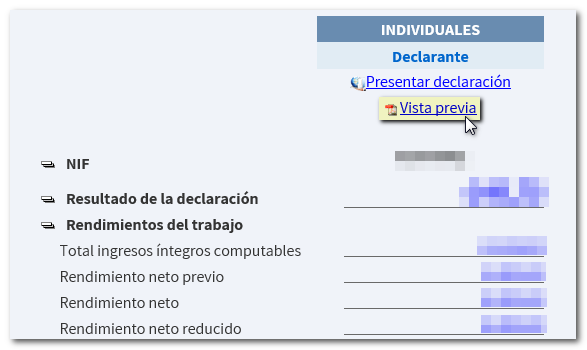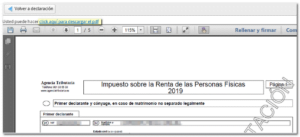«Renta WEB Open» es una versión de Renta WEB que funciona como un simulador; permite simular su declaración de IRPF, no requiere identificación del contribuyente, no valida el NIF del declarante y no necesita disponer de datos fiscales.
Renta WEB Open no permite la presentación de la declaración, ya que se trata de una simulación sin validación de datos identificativos. Tampoco es posible trasladar los datos de Renta WEB Open a su borrador de la declaración.
Como realizar la simulación
En primer lugar debemos tener en cuenta que hasta el 23 de marzo, no podremos realizar la simulación del ejercicio de 2020.
El acceso a este servicio está disponible en el portal de Renta, en la columna de la derecha.

Una vez que comience la campaña, el servicio Renta WEB Open también será accesible desde la página de trámites del modelo 100 en la Sede Electrónica.
En una primera ventana podrá iniciar una «Nueva declaración» o «Cargar» los datos de una declaración guardada. Para recuperar una declaración previa, tendremos que abrir el fichero .ses que se genera al guardar la declaración.

El primer paso es introducir nuestros datos identificativos, incluido el NIF, aunque no se efectuará ninguna validación contra el censo de la Agencia Tributaria.
Una vez aceptada la pantalla de datos identificativos, se accede directamente al resumen de resultados. Desde los hipervínculos disponibles en los conceptos del resumen, podremos dirigirnos a las distintas páginas de la declaración para ir introduciendo el resto de datos que permitirán efectuar los cálculos. También podemos pulsar «Continuar con la declaración» para acceder a los distintas páginas que conforman la declaración.
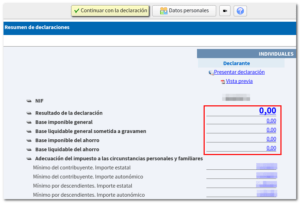
Utilizaremos los comandos con flechas para navegar por las páginas de la declaración o pulsaremos «Apartados» para acceder a las distintas secciones. También contaremos con un buscador de casillas o conceptos en el botón de la lupa.
Si hemos iniciado una nueva declaración deberemos incluir todos los datos, personales y económicos, para simular el resultado.
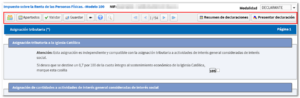
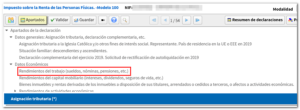

Una vez cumplimentada la declaración conviene validar los datos consignados. Accederemos a la última página, «Documento de ingreso o devolución» para comprobar el resultado.
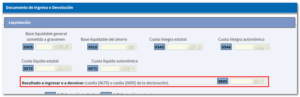
Si queremos recuperar la declaración cumplimentada en otro momento, deberemos pulsar el botón «Guardar» para obtener el fichero .ses, que podremos importar desde la ventana inicial pulsando «Cargar». Podremos elegir la ubicación en la que se descargará el fichero que, por defecto, será en la carpeta que tengamos como predetermina en el navegador. El fichero tendrá por nombre dat-100-NIF del declarante-fecha en la que se guardó .ses
![]()
Renta WEB Open permite la generación de un PDF con la vista previa de la declaración; este documento no es válido para su presentación. Haremos clic en «Resumen de declaraciones» para acceder de nuevo a los resultados para cada modalidad y generar el PDF con la vista previa.